Grupos y Etiquetas¶
Los grupos y las etiquetas son dos métodos clave para organizar datos en CiviCRM. Cuando se utilizan correctamente, ambos permiten una potente segmentación y búsqueda de su base de datos.
Dado que tanto los grupos como las etiquetas son métodos de categorización, puede ser difícil determinar si una etiqueta o un grupo es más apropiado en una situación determinada. Identificar las diferencias en su funcionalidad le ayudará a decidir cuál utilizar.
También puede ser bueno tener una comprensión conceptual de la diferencias entre los dos. Aunque existen diferentes opiniones sobre cómo se deben usar las etiquetas y los grupos, una teoría común es que las etiquetas deben usarse para categorías descriptivas de contactos, actividades y casos, mientras que los grupos deben usarse para agrupar personas dentro de una entidad que necesita ser tratada como una unidad cohesiva (por ejemplo, para enviar correos). Desde esta perspectiva, categorías como voluntario, *organización aliada, vegetariano y músico serían etiquetas con las que podrías categorizar contactos mientras que Comité de Voluntarios, Coalición de Organizaciones Aliadas, Boletín Vegetariano serían grupos a los que podría agregar contactos.
Grupos¶
Los grupos son unas de las funcionalidades más importantes dentro de CiviCRM. Además de tener la función esencial de agrupar contactos que tienen algo en común, desempeñan un papel fundamental en CiviMail y Perfiles, y se pueden utilizar para configurar permisos de acceso avanzado (en Drupal). Los grupos bien definidos son una de las herramientas más importantes disponibles ya que permiten segmentar la base de datos de contactos en CiviCRM.
Existen dos tipos de Grupos – (Regulares) Grupos and Grupos Inteligentes.
-
Los grupos Regulares se denominan simplemente Grupos. Permite incluir o eliminar contactos manualmente de un grupo (regular). Por ejemplo, puede asignar manualmente los miembros de la junta directiva de su organización a un grupo de la Junta Directiva. Luego, puede enviar fácilmente correos electrónicos relacionados con la junta a cada persona que sea miembro del grupo de la Junta Directiva sin tener que buscar en CiviCRM y seleccionar a cada miembro individualmente para el envío.
-
Los Grupos Inteligentes son grupos que se rellenan automáticamente y que se configuran para incluir contactos que comparten un determinado conjunto de características o actividades. A medida que se agregan o editan contactos, CiviCRM los verifica automáticamente y los agrega a los Grupos inteligentes si cumplen con las características configuradas. Por ejemplo, puede crear un Grupo inteligente para "Colaboradores 2020 de California" que incluya contactos que hayan realizado una contribución en el año 2010 (una actividad) y que tengan una dirección en California (una característica). Cuando los nuevos contactos ubicados en California realizan una contribución en 2020, se agregan automáticamente a este grupo. Otro ejemplo es un grupo inteligente de todos los donantes a los que aún no se les ha enviado una carta de agradecimiento. A medida que envíe sus cartas, los donantes que las reciban abandonarán automáticamente el grupo inteligente, lo que le permitirá tener siempre una lista precisa para trabajar.
Configuración y funcionalidad de grupo¶
Cada grupo debe tener un nombre y una descripción claras y comprensibles para que otros usuarios de la base de datos puedan entender fácilmente el contenido y uso del grupo. Tanto el nombre como la descripción deben permitir a los usuarios descubrir rápidamente para qué sirven los grupos en particular cuando trabajan en diferentes contextos (por ejemplo, CiviMail). Esta claridad y especificidad es especialmente importante una vez que su organización ha acumulado muchos grupos diferentes. Si se crea un grupo para una persona específica dentro de su organización, es una buena idea mencionar quién es el propietario del grupo en la descripción para que en el futuro alguien pueda verificar si este grupo todavía se usa o si se puede eliminar.
Categorías de Grupo:
Al crear o modificar un grupo existe la posibilidad de asignar una de las siguientes categorías:
-
Lista de Distribución se utiliza si planea usar este grupo como para enviar correos electrónicos en CiviMail. Esta categoría está disponible tanto para los grupos Regulares como para los Grupos Inteligentes.
-
Control de Acceso (Solo en Drupal) se utiliza para asignar permisos de acceso de CiviCRM a un conjunto de contactos. Solo se puede asignar el tipo de grupo de control de acceso a los grupos regulares.
Es posible crear tipos de grupos adicionales para reflejar sus necesidades específicas. Esto es particularmente útil si su organización tiene cientos de grupos, ya que el tipo de grupo se puede usar como filtro en la pantalla Administrar grupos. Para crear tipos de grupos adicionales, vaya a Administrar> Configuración del sistema> Grupos de opciones y seleccione Tipo de grupo.
Visibilidad¶
La visibilidad determina los permisos para registrar y eliminar contactos de grupos. Seleccione la opción "Solamente Usuario y administrador de usuarios" si la pertenencia a este grupo está controlada únicamente por usuarios autorizados de CiviCRM. Seleccione la opción "Páginas públicas" si desea permitir que los contactos se unan y se eliminen de este grupo a través de los formularios de registro y perfiles.
Algunas organizaciones encuentran útil crear una jerarquía de grupos. En CiviCRM, esto se hace creando uno o más grupos tipo principal para luego asignarles grupos secundarios. Cuando un usuario envía un correo a un grupo principal o busca contactos en un grupo principal, todos los contactos de los grupos secundarios asociados se incluyen automáticamente.
Por ejemplo, una organización que tiene una oficina nacional y 5 oficinas regionales coloca a los contactos de cada región en su propio grupo. Luego crean un grupo nacional que se asigna como grupo principal para todos los grupos regionales. La oficina nacional puede enviar correos al grupo nacional, sabiendo que se incluirán todos los contactos en los grupos regionales que son grupos secundarios del grupo nacional.
IDs de Grupos¶
CiviCRM asigna una identificación numérica única a cada grupo. Estos ID de grupo se pueden utilizar para una variedad de operaciones. Por ejemplo, el ID de grupo se puede utilizar para definir una URL para las altas de usuarios en grupos. Puede encontrar la identificación de un grupo marcando la columna de identificación en la lista de grupos en la tabla en Menú de navegación> Contactos> Administrar grupos.
Etiquetas¶
Las Etiquetas se utilizan para categorizar contactos, actividades y casos en CiviCRM. Puede crear tantas etiquetas como necesite para clasificar los contactos en su base de datos, aunque es aconsejable evitar duplicar las etiquetas existentes o agregar demasiadas etiquetas que no son realmente necesarias. Puede resultar útil crear un proceso estándar para crear y utilizar etiquetas dentro de su organización para evitar estos problemas.
Grupos vs etiquetas¶
Esta es una duda común cuando se plantea cualquier proyecto. La teoría comentada en la introducción de este capítulo es una guía para tomar la decisión de qué criterio seguir para utilizar uno u otro, pero es posible que sea necesario modificar las reglas en función de cómo pretenda segmentar sus contactos.
Un beneficio interesante de tener grupos y etiquetas es que puede realizar búsquedas más refinadas usando Y y O. Por ejemplo, si tiene periodistas, voluntarios y miembros como grupos y usa etiquetas para identificar temas de interés como desarrollo, arte e historia, puede encontrar a todos los periodistas interesados en el arte o el desarrollo, todos los voluntarios o miembros que están interesado en la historia, o cualquier otra combinación.
Además de esto, los grupos tienen algunas características que las etiquetas no tienen:
- Los grupos están integrados con otras funciones de CiviCRM (principalmente CiviMail).
- Los contactos se pueden añadir a grupos inteligentes automáticamente según sus caracteristicas.
- Los grupos se pueden asociar a los Grupos Orgánicos de Drupal
Piénselo de esta manera: las etiquetas se pueden aplicar a contactos, actividades y casos, mientras que los grupos solo pueden constar de contactos.
A continuación se describen los pros y los contras de los grupos frente a las etiquetas
Beneficios de las Etiquetas¶
- Fáciles de configurar y usar
- Fácil de buscar por etiquetas (puede usar la búsqueda básica o avanzada)
- Fácil de combinar con otras propiedades (como residencia estado/provincia) para crear grupos inteligentes
Limitaciones de las Etiquetas¶
-
No puede crear etiquetas para usar con tipos específicos de contactos (es decir, no puede crear etiquetas que sean SOLO para usar con contactos individuales)
-
Cuando exporta etiquetas, todas las etiquetas asignadas a un registro se exportan en una sola "celda" como una lista (p. Ej., "Profesor, voluntario")
-
Las etiquetas permiten selecciones múltiples, por lo que es posible que no sean apropiadas para características mutuamente excluyentes (por ejemplo, "Demócrata", "Republicano", "Partido Verde")
-
No puede ocultar o permitir etiquetas de forma selectiva en formularios integrados o de creación y edición de perfiles (obtiene TODAS las etiquetas TODO EL TIEMPO en formularios de edición)
Beneficios de los Grupos¶
-
Los grupos son la forma más flexible de segmentar sus contactos para una amplia variedad de propósitos.
-
Los grupos facilitan tareas recurrentes como enviar un boletín, imprimir etiquetas de correo, etc.
-
Los grupos le permiten restringir el acceso a conjuntos de contactos "especiales"
-
Los grupos admiten acciones de "suscripción" y "cancelación de suscripción" tanto administrativas como de usuario final, y se mantiene un historial de estas acciones en el sistema.
-
La configuración de visibilidad le permite decidir qué grupos se muestran a los usuarios finales en los formularios de perfil (es decir, algunos grupos pueden ser "privados")
-
Puede crear Grupos inteligentes que combinen miembros del Grupo A + Grupo B
Limitaciones de los Grupos¶
-
Todos los grupos existentes se encuentran como listado bajo el menú de Administrar grupos y en los formularios de búsqueda. Esto puede causar una "sobrecarga" de grupos si su organización termina con "demasiados" Grupos.
-
Los grupos utilizados para proyectos a corto plazo deben "depurarse" cuando ya no sean necesarios
-
Al exportar registros de contactos, todos los grupos a los que pertenece un contacto se exportan como una única lista separada por comas (por ejemplo, "Administradores, suscriptores de boletines")
Puede agregar contactos a grupos de varias formas:
- a través de la sección Etiquetas y Grupos de la pantalla de edición de detalles de contacto
- a través de la pestaña "Grupos" del contacto
- mediante el uso de la acción por lotes "Agregar contactos a un grupo/añadir etiqueta" después de realizar una búsqueda
- haciendo clic en la opción Contactos de un grupo en Menú de navegación>Contactos>Administrar grupos.
Los dos primeros métodos también le permiten eliminar contactos de un grupo. Los dos últimos métodos le permiten agregar varios contactos a grupos a la vez.
Los contactos también se pueden agregar a un grupo tras haber completado un perfil.
Administrar Grupos¶
Para ver y administrar todos los grupos, vaya a: Menú de navegación> Contactos> Administrar grupos.
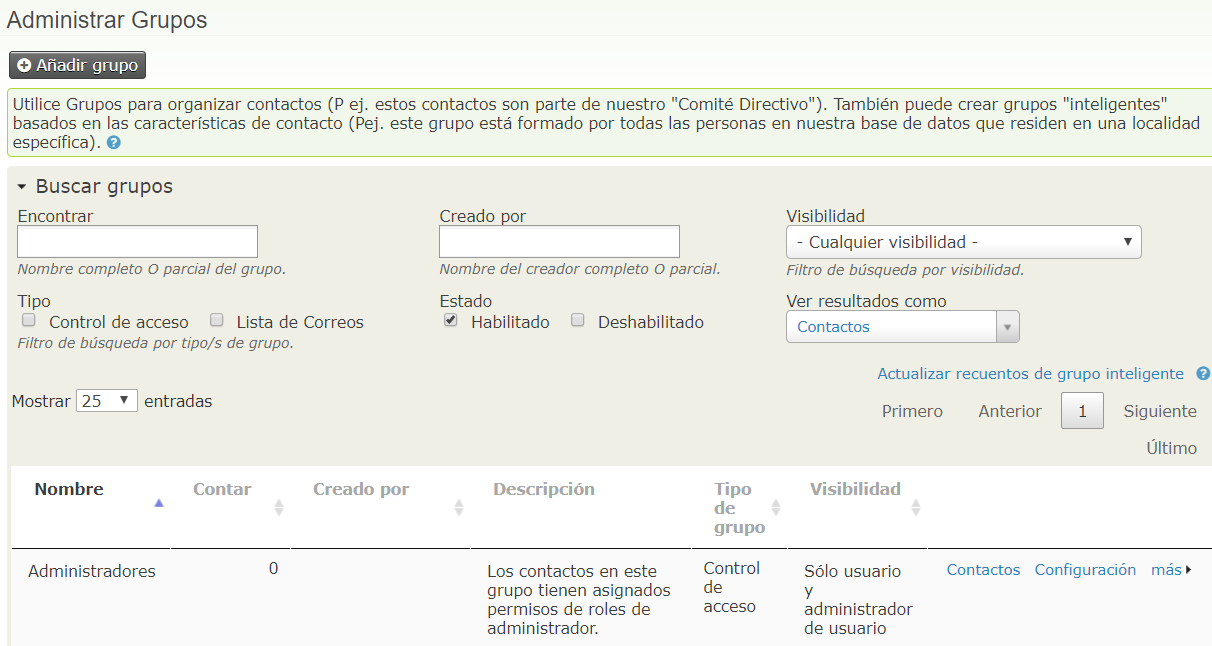
Puede usar el formulario Buscar grupos en la parte superior de la pantalla Administrar grupos para buscar un grupo por su nombre, tipo, visibilidad y si el grupo está habilitado o deshabilitado. También puede desplazarse o navegar por la lista de grupos más abajo en la pantalla Administrar grupos. Esta lista incluye grupos tanto regulares como inteligentes.
Usted puede:
- agregar contactos a un grupo haciendo clic en la opción Contactos en la fila del grupo
- editar el grupo haciendo clic en la opción de Configuración
- deshabilite o elimine un grupo usando las opciones de la opción "mas"
- ver cuántos contactos hay actualmente en cada grupo
Encontrar contactos en un grupo¶
La página de Contactos para cada grupo incluye un formulario para buscar contactos dentro del grupo. Puede buscar contactos dentro de un grupo por nombre, dirección de correo electrónico, tipo de contacto, estado del grupo (añadido, eliminado o pendiente) y etiquetas.
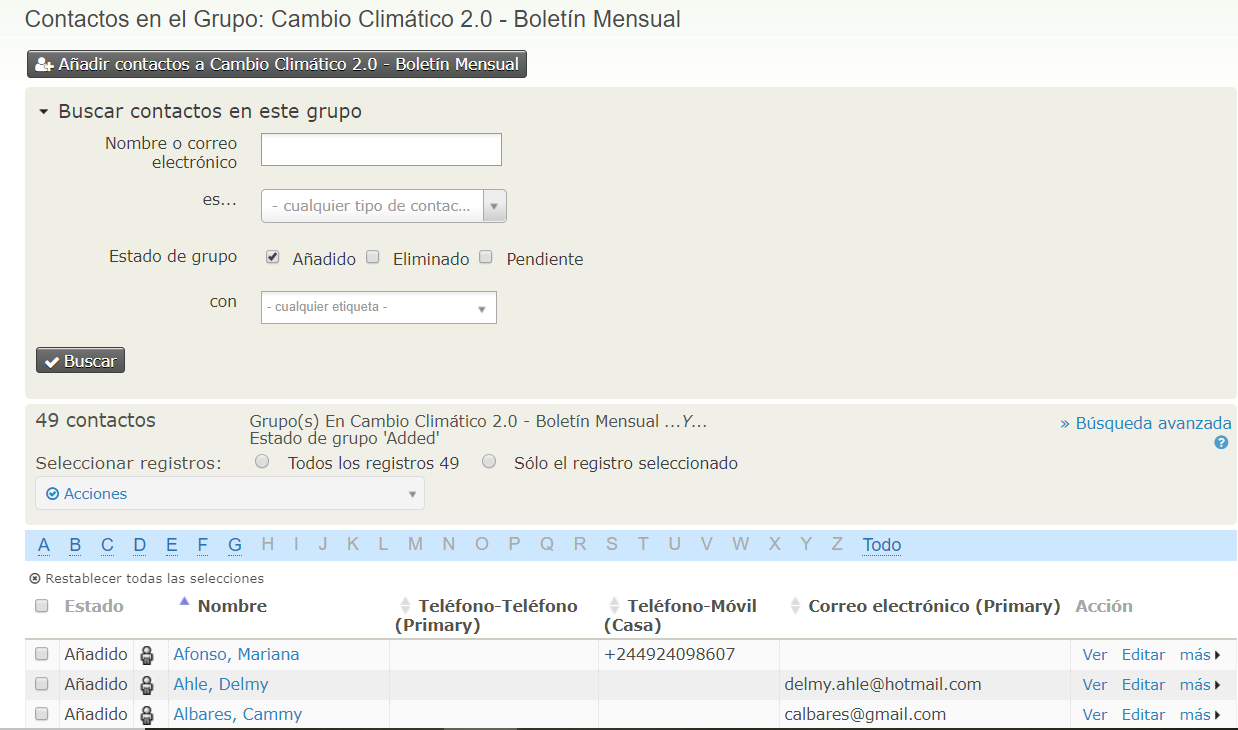
Grupo y ACL¶
Las listas de control de acceso (ACL) proporcionan permisos más detallados que los que están disponibles a través de los permisos y roles de Drupal. La configuración de ACL requiere una buena comprensión de su uso, que se explica detalladamente en la documentación de CiviCRM aquí:
http://wiki.civicrm.org/confluence/display/CRMDOC/Access+Control
Como ocurre con muchos procesos, la clave es asegurarse de haber ensamblado todas las piezas antes de intentar unirlas. En este caso, debe configurar los grupos requeridos, los grupos de datos personalizados, los perfiles y los roles antes de poder usarlos en ACL.
Tenga en cuenta que la compatibilidad con ACL para Joomla se introdujo en la versión 1.6 de Joomla.
Trabajar con Etiquetas¶
Para ver las etiquetas, vaya a: Contactos> Administrar etiquetas (categorías) en el menú de navegación.
Una etiqueta se puede editar o eliminar utilizando las opciones respectivas en su fila. Se pueden crear nuevas etiquetas haciendo clic en el botón Agregar etiqueta en la pantalla Administrar etiquetas (categorías) o yendo a Contactos> Nueva etiqueta en el menú de navegación.
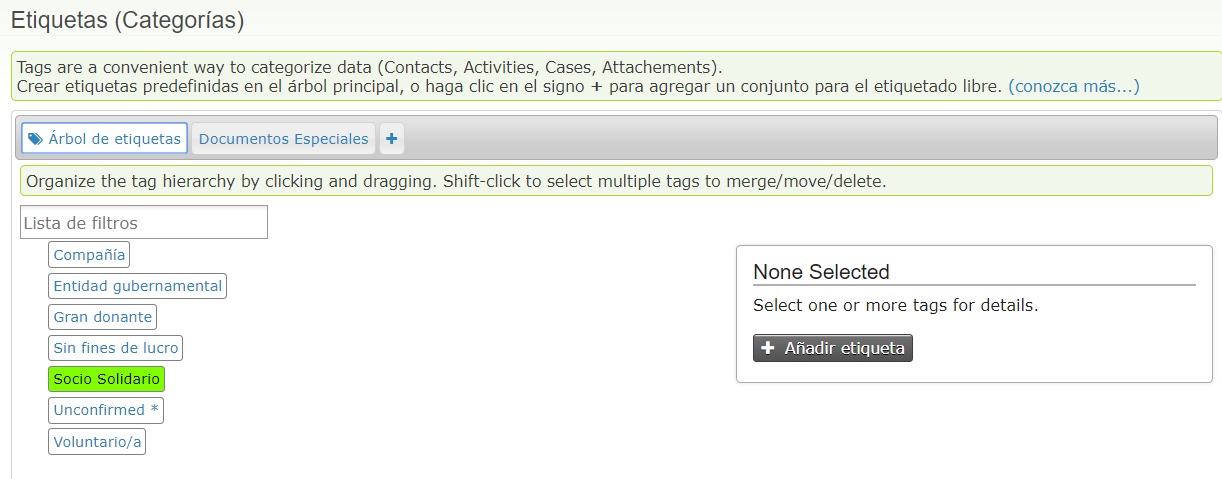
Cada etiqueta debe tener un nombre claro y único y una descripción explicativa para ayudar a los usuarios a comprender el propósito de la etiqueta. Las etiquetas se pueden estructurar jerárquicamente y designar como subetiquetas de una etiqueta existente seleccionando una etiqueta principal de la lista desplegable.
Las etiquetas se pueden designar para su uso en contactos, actividades y/o casos. Si se designa una etiqueta para su uso en contactos, estará disponible para todos los tipos y subtipos de contactos; Las etiquetas no se pueden designar específicamente para su uso en un solo tipo de contacto.
Las etiquetas son una herramienta flexible y cada usuario puede crear las que crea necesarias. Sin embargo, se pueden bloquear etiquetas importantes para evitar que sean modificadas o eliminadas por usuarios que no tienen el permiso "administrar etiquetas reservadas" (este permiso está disponible solo en Drupal).
Las etiquetas se pueden asignar a contactos, actividades y casos de las siguientes formas:
- al crear o editar un contacto, actividad o caso
- desde la pestaña de Etiquetas en la ficha del contacto
- mediante la acción de etiquetar contactos por lote tras haber realizado una búsqueda.
También puede utilizar los dos primeros métodos para eliminar etiquetas.
Conjuntos de Etiquetas¶
Los conjuntos de etiquetas son una forma libre de etiquetar contactos y son similares a las etiquetas normales, pero se diferencian de las etiquetas normales en algunos aspectos clave:
- actúan como un "cubo" que le permite agrupar etiquetas ( por ejemplo, un conjunto de etiquetas llamado "Temas de interés" puede contener las etiquetas "Cambio Climático", "Vivienda", "Justicia Racial")
- permiten crear etiquetas sobre la marcha sin que tenga que acceder a la página Administrar etiquetas.
- al agregarlas se crea un campo de búsqueda adicional en la sección Criterios básicos de la Busqueda Avanzada
Los conjuntos de etiquetas se crean desde: Contactos> Administrar etiquetas (categorías) en el menú de navegación y haciendo clic en el botón Agregar conjunto de etiquetas. Asigne un nombre al conjunto de etiquetas, una descripción e indique si el conjunto de etiquetas se aplicará a contactos, actividades o casos.
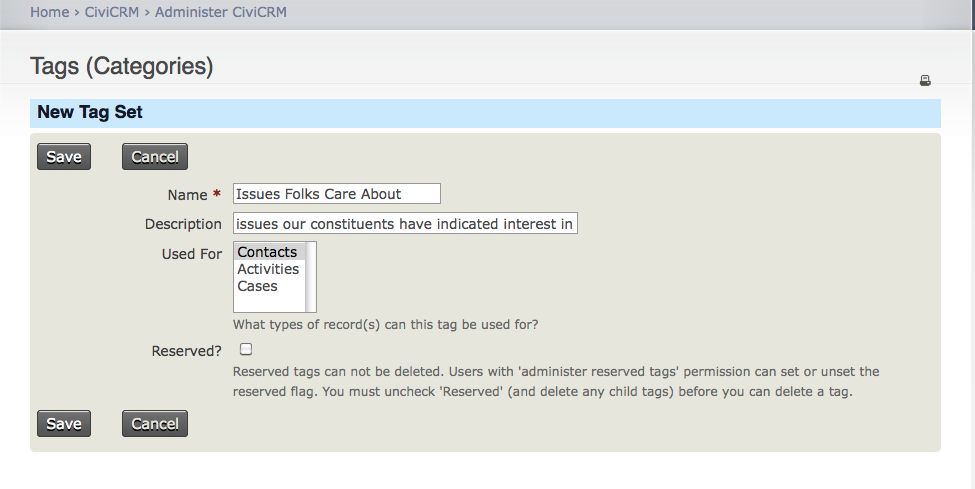
Hacer clic en la casilla Reservado hace que un conjunto de etiquetas sea más permanente; esto evitará que alguien, sin el permiso del administrador, elimine un conjunto de etiquetas. (Lea más sobre permisos en el capítulo Permisos y control de acceso de la sección Configuración inicial).
Ahora puede usar el conjunto de etiquetas para etiquetar libremente un contacto, actividad o caso.
Cuando crea un nuevo conjunto de etiquetas, aparece un nuevo campo en las páginas de edición de las actividades o casos de la entidad, así como en la pestaña Etiquetas para contactos. Por ejemplo, si crea un conjunto de etiquetas llamado "Temas de interés" y lo asocia con Contactos, verá el conjunto de etiquetas la próxima vez que vaya a la pestaña Etiquetas del registro de un contacto.
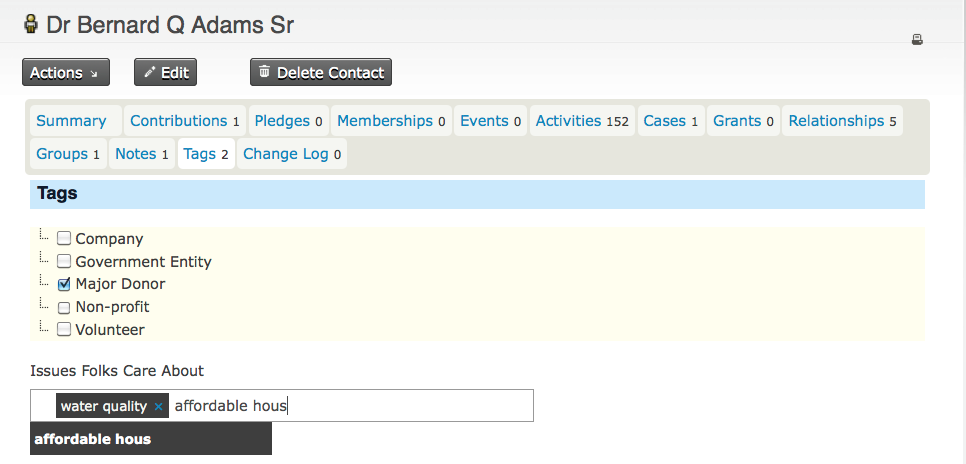
Este es un campo de autocompletar: a medida que comienza a escribir, CiviCRM busca etiquetas coincidentes en este conjunto de etiquetas y muestra las coincidencias debajo del campo. Puede seleccionar una etiqueta existente o crear una nueva escribiendo la etiqueta completa y presionando la tecla Enter. La etiqueta aparecerá dentro del campo en un cuadro. Al hacer clic en la X se quitará la etiqueta del registro que está editando (contacto, caso o actividad).
Las etiquetas creadas dentro de un conjunto de etiquetas aparecerán automáticamente en la lista normal Contactos> Administrar etiquetas (categorías) y se pueden ver y editar desde allí. Sin embargo, las etiquetas creadas dentro de un conjunto de etiquetas solo estarán disponibles dentro de ese conjunto de etiquetas en particular.
Una nota sobre la búsqueda en etiquetas y conjuntos de etiquetas¶
Para cada conjunto de etiquetas que cree, aparecerá un nuevo campo en la sección Criterios básicos de Búsqueda avanzada. Solo puede buscar etiquetas que ya existan en este conjunto de etiquetas.
La búsqueda en el campo Todas las etiquetas le permitirá encontrar registros con etiquetas (etiqueta regular o de conjunto de etiquetas) que contienen una palabra o frase completa o parcial. EJEMPLO: Si tiene varias etiquetas que contienen la palabra 'Donante', puede encontrar contactos etiquetados con cualquiera de ellas ingresando 'Donante' en este campo.
Lea detenidamente sobre el uso de la búsqueda avanzada en la sección de búsqueda.